¶ Como Cadastrar MDF-e?
O MDF-e é um documento obrigatório, exigido pela Secretaria da Fazenda e Planejamento (SEFAZ), com o objetivo de facilitar a fiscalização do transporte de cargas em território nacional. Para realizar o cadastro, acesse: Manifestos Fiscais MDF-e > MDF-e > Novo.
¶ Preencha os campos da aba "MDF-e"
- Código: Preenchido automaticamente ao salvar a edição.
- Status: Atualizado automaticamente pelo próprio sistema.
- Número manisfesto: Preenchido automaticamente de acordo com a configuração da série cadastrada.
- Tipo do Emitente: Selecione o tipo de emitente do MDF-e. (Ex: Prestador de Serviço de Tranporte ou Não Prestador de Serviço de Transporte).
- Tipo do Transportador: Selecione a modalidade de transportador (Ex: Autônomo, TAC, Empresa de transporte, etc.).
- Tipo de carga: Selecione o tipo da carga (Ex: Fracionada, Lotação, etc.).
- Tipo Modal Rodoviario: Selecione o tipo de modal utilizado no transporte (Ex.: Rodoviário).
- Produto: Informe o produto principal transportado.
- Série: Informe a série de emissão do MDF-e.
- Cidade Inicial: Informe a cidade onde o transportador irá carregar a mercadoria.
- Cidade Final: Informe a cidade de destino/entrega da mercadoria.
- Data de Emissão: Informe a data da emissão do MDF-e.
- Hora de Emissão: Informe a hora da emissão do MDF-e.
- Motorista Principal: Informe o motorista responsável pelo transporte da mercadoria.
- Veículo: Informe o veículo utilizado para o transporte.
- Placa: Informe a placa do veículo informado acima.
- Unidade do Peso Bruto: Selecione a unidade de medida do peso bruto da mercadoria (kg, ton, etc.).
- Peso Bruto Total: Informe o peso bruto total da mercadoria transportada.
- Valor da Carga: Informe o valor total da carga transportada.
- Observações: Informe, se necessário, observações adicionais relacionadas ao MDF-e.
¶ Preencha os campos da aba "Documentos Vinculados"
É possível importar documentos por meio das opções disponíveis: Importar NF-e, Importar CT-e ou Importar NF-e/CT-e. Caso prefira, também é possível preencher os dados manualmente.
- Tipo Documento: Selecione o tipo de documento vinculado (Ex.: NF-e, CT-e).
- Sintegra/Sped: Informe se o documento está vinculado ao Sintegra/Sped, quando aplicável.
- CNPJ/CPF Remetente: Informe o CNPJ ou CPF do remetente da mercadoria.
- CNPJ/CPF Destinatário: Informe o CNPJ ou CPF do destinatário da mercadoria.
- UF: Selecione a Unidade da Federação de origem/destino do documento vinculado.
- Número Documento: Informe o número do documento fiscal vinculado.
- Série: Informe a série do documento fiscal vinculado.
- Chave de Acesso: Informe a chave de acesso do documento fiscal vinculado (NF-e ou CT-e).
- Data Emissão: Informe a data de emissão do documento vinculado.
- Valor Total: Informe o valor total constante no documento fiscal vinculado.
- Cidade Descarregamento: Informe a cidade onde será realizado o descarregamento da mercadoria.
Observação: Além dos documentos vinculados, é possível informar os dados das seguradoras envolvidas, dos contratantes e do pagamento de frete, acessando as abas correspondentes no sistema.
¶ Preencha os campos da aba "Estados do Percurso."
Caso a carga cruze outros estados que não sejam o de origem e destino, os mesmos devem ser cadastrados.
- UF: Selecione todos os estados que serão percorridos durante o trajeto.
¶ Transmissão e Cancelamento
Após cadastrar e salvar todas as informações, transmita o documento pelo ícone:
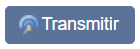
Realize a impressão do documento para acompanhar o transporte e quando necessário, utilize o ícone de "Cancelamento" para invalidar o MDF-e.